苹果 AirPods 非常直观,尤其是将其连接到苹果产品时。然而,许多用户可能很难将 AirPods 连接到 Chromebook,其实,无论是使用 AirPods 还是其他制造商生产的耳机,将它们连接到 Chromebook 都非常快捷方便。

下面是将 AirPods 连接到 Chromebook 的方法:
如何将 AirPods 连接到 Chromebook
尽管 AirPods 是苹果公司的产品,但它可以与其他设备无缝连接。因此,如果你使用 Chromebook 并想连接 AirPods 串流音频/视频,那么在通过蓝牙配对两台设备后就可以成功连接。
1. 检查并启用 Chromebook 上的蓝牙功能
由于许多旧版 Chromebook 没有蓝牙功能,因此检查设备并找到其蓝牙设置是最理想的方法。
1. 从主菜单进入 "设置 "图标。
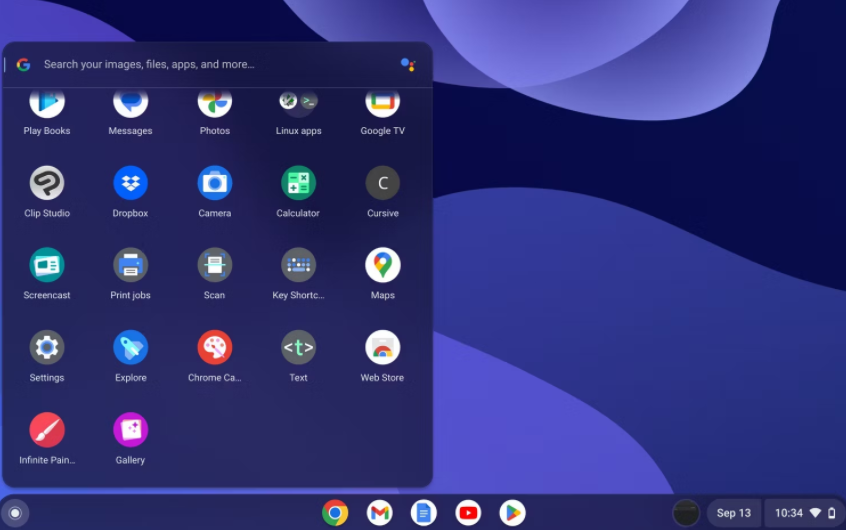
2. 在左侧边栏的选项列表中查找蓝牙。如果你的 Chromebook 提供蓝牙连接功能,则会列出该功能。如果没有,则可以选择连接外部适配器,在 Chromebook 上启用蓝牙连接功能。
3. 如果看到列出的选项,请单击蓝牙。
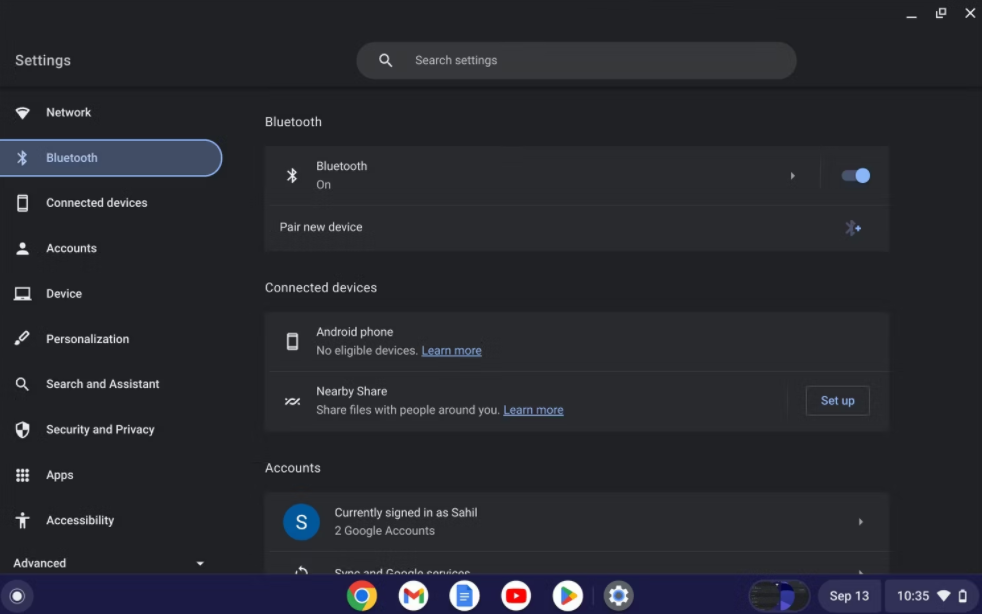
4. 在这里,你会看到一个开关蓝牙的选项。确保已打开。
2. 将 AirPods 与 Chromebook 配对
启用蓝牙后,您必须将 AirPods 与 Chromebook 配对。下面是配对方法:
1. 要将 AirPods 首次连接到 Chromebook,需要通过蓝牙配对两台设备。点击屏幕上方的 + 配对新设备按钮。
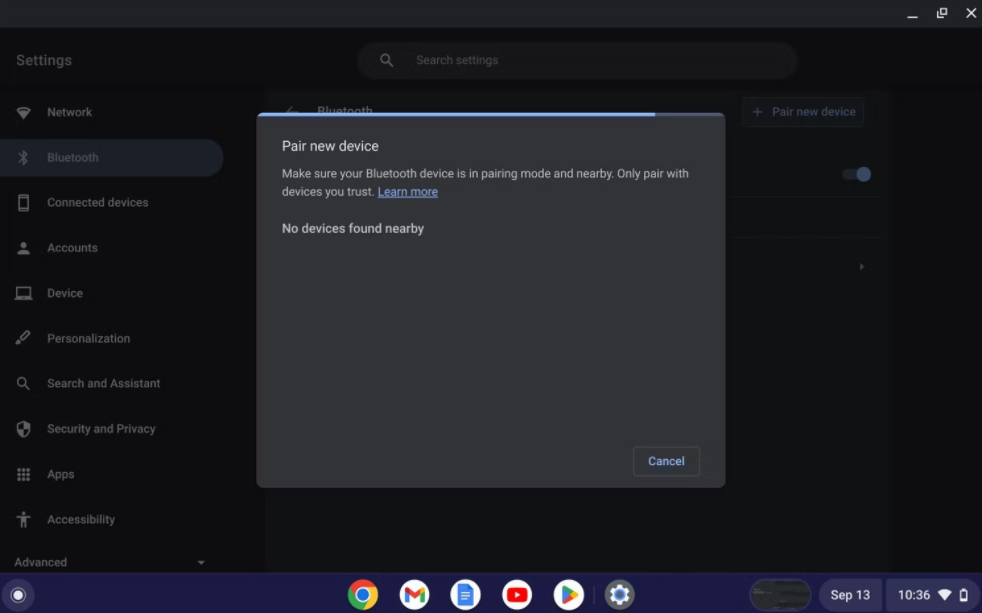
2. 在随后出现的对话框中,Chromebook 的蓝牙会尝试查找可用的设备。
3. 要将 AirPods 连接到 Chromebook,请按下机壳背面的小圆形按钮。保持按下以激活配对模式。配对指示灯将闪烁绿光。打开 AirPods 耳机盒盖,快速配对。
4. 配对完成后,你的 AirPods 将出现在可用设备列表中。点击 AirPod 的名称完成配对过程。
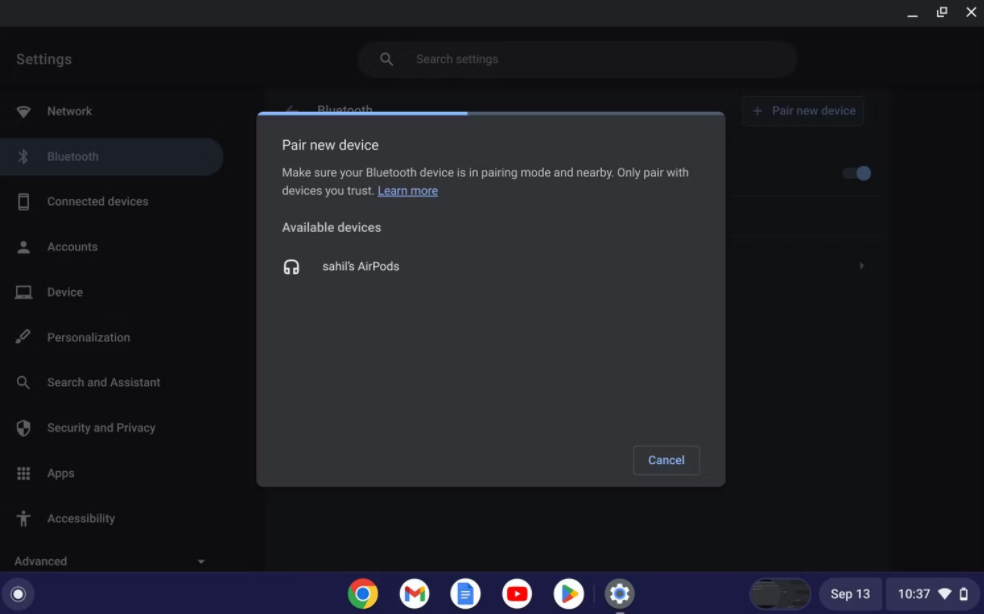
3. 在设备列表中查找 AirPods
配对完成后,AirPods 将显示在 "当前连接的设备 "列表中。如果要更改设置,请单击右侧的小箭头。这样,你就可以查看和更改 AirPod 的名称。
此外,你还可以选择点击连接/断开按钮来连接/断开 AirPods,并使用 "忘记 "按钮来切断设备之间的连接。
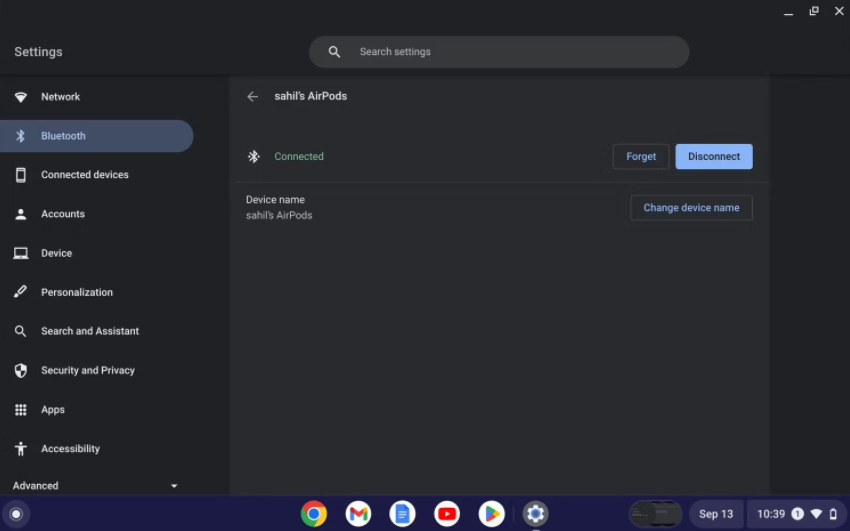
4. 确认设备已连接
现在,您的 AirPods 已经连接,您可以通过连接并在 Chromebook 上听歌/看视频来检查配对情况。
如果您想将其他蓝牙耳机与 Chromebook 连接,也可以使用上述步骤。
您能将 AirPods 连接到 Chromebook 吗?
苹果 AirPods 的技术功能不断让人惊叹。鉴于其市场需求,许多用户都在使用 Chromebook 并将其与自己喜爱的 AirPods 连接起来,以确保自己在追求卓越的竞争中不落伍。
版权声明:文章仅代表作者观点,版权归原作者所有,欢迎分享本文,转载请保留出处!


